NI-MAX 和 LabVIEW 入门
使用准备
使用摄像头前,建议您先了解下载页面提供的以下资源:
摄像头入门指南 — 提供有关安装运行摄像头所需的组件和软件的信息。
摄像头技术参考 — 提供有关摄像头的规格、功能和操作以及成像和采集控件的信息。
固件更新 - 确保您使用全新版本的摄像头固件,以利用相关功能改进和漏洞修复。
安装和配置
安装和设置步骤取决于摄像头使用的界面。
|
FireWire 摄像头 |
GigE Vision 摄像头 |
USB3 Vision 摄像头 |
USB2 摄像头 |
|
1. 安装 NI-MAX 和 LabVIEW |
1. 安装 NI-MAX 和 LabVIEW |
1. 安装 NI-MAX 和 LabVIEW |
1. 安装 NI-MAX 和 LabVIEW |
|
2 将摄像头连入 PC |
2 将摄像头连入 PC |
2 将摄像头连入 PC |
2 将摄像头连入 PC |
|
3. 启动 NI-MAX 并 检测摄像头
|
3. 启动 NI-MAX 并 检测摄像头
|
3. 启动 NI-MAX 并 检测摄像头
|
3. 安装 FlyCapture2 |
|
4 启动 NI-MAX 并 检测摄像头 |
|||
|
4 开始采集 |
4 开始采集 |
4 开始采集 |
5 开始采集 |
以下部分提供更多详细信息。
第 1 步—安装 NI-MAX 和 LabVIEW
NI-MAX 打包在 LabVIEW 安装内。 可以从 National Instruments 网站下载。 另外,NI-MAX 单机软件可从此处单独购买。
请遵循安装说明。
第 2 步—将摄像头连入 PC
将摄像头连入 PC。 如需了解信息,请参阅摄像头的《入门手册》。
第 3 步—安装 FlyCapture2(仅限 USB2 摄像头)
对于 USB2 摄像头,必须有 FlyCapture2 SDK 提供的 Direct Show 过滤器。
如果要安装 FlyCapture2 Direct Show 过滤器:
- 请从下载页面下载 FlyCapture2 SDK。
- 请遵循安装说明。 确保安装时选定了 Direct Show 过滤器。
- 右键单击下方的文件,并以管理员身份运行:
C:\Program Files\Point Grey Research\FlyCapture2\src\DirectShowScriptFiles\DirectShowRegister.bat
第 4 步—启动 NI-MAX 并检测摄像头
如果要启动 NI-MAX:
- 启动 NI-MAX。
开始菜单→所有程序→National Instruments→NI-MAX
- 在 NI-IMAQdx 设备下,选择该摄像头。
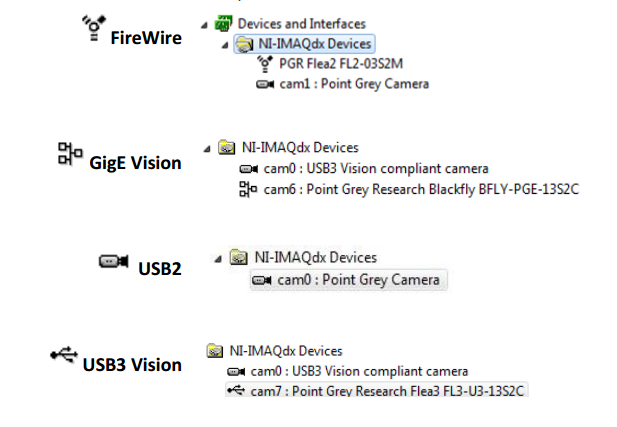
- 如果您的摄像头正在使用另一个制造商的驱动程序,选择该摄像头时会显示以下消息:
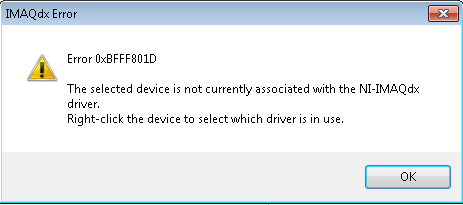
如果是这样,请右键单击该摄像头并选择前缀为 NI-IMAQdx 的驱动程序。
第 5 步—开始采集
如果要开始采集:
- 单击 NI-MAX 中的抓取按钮。
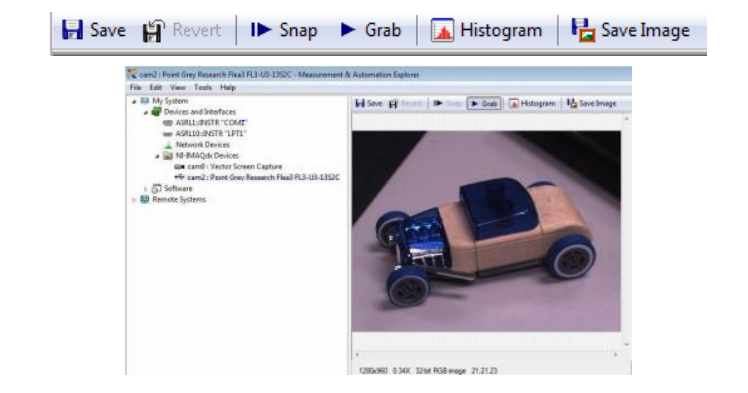
对于 GigE Vision摄像头,如果您收到“系统未从摄像头获得测试包”的错误,您需要在 NI-MAX 中启用防火墙遍历。
- 单击查看选项并选择全部属性。
- 浏览采集属性→高级以太网,并确保已启用防火墙遍历。
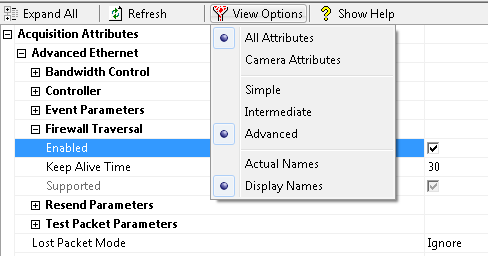
|
|
对于 USB3 Vision 用户,可从“通过 National Instruments 的 Vision Acquisition 软件使用 USB3 Vision 摄像头”中获取更多信息。 |
使用 LabVIEW 编程
如果要使用 LabVIEW 编程,您可以使用内置的 IMAQdx 库或通过 ActiveX 界面访问摄像头。
|
|
如果要通过 LabVIEW 使用 ActiveX,用户必须安装 Point Grey FlyCapture2 SDK,可从下载网站获取。 安装过程将通过 regsvr32 命令自动注册 Point Grey 的 ActiveFlyCap_v100.dll。 |
LabVIEW 示例源代码可从知识库文章获取我如何在 National Instruments (NI) LabVIEW 中对摄像头进行编程。
故障排除小贴士
以下建议可帮助您解决摄像机的问题:
- 将驱动程序更新到全新版本。
- 将固件更新到全新版本。
- 将软件更新到全新新版本。
- 执行软重启并强制重启 PC(如仍有必要)。
- 禁用再重新启用驱动程序。
- 重启摄像头。
- 如果线束仍然可用,请通过 GPIO 对摄像头供电。
- 如果可用,请使用单独的而不是集成的主机控制器。
- 确保通过 4 针硬盘连接器对卡进行供电(如适用)。
- 使用不同的电缆或主机控制器或 PC。
更新摄像头驱动程序(仅 FireWire 和 USB3)
如果摄像头驱动程序未正确安装,摄像头不会出现在 NI-IMAQdx 设备列表中。
如果要更新您的驱动程序:
- 请将摄像头连入 PC。
- 在 Windows 中打开 Device Manager,然后定位摄像头。
- 右键单击摄像头,然后选择更新驱动程序软件。
- 单击“浏览我的电脑的驱动程序软件”。
- 单击“自己从我的电脑上的设备驱动列表中选择”
- 单击有磁盘…
- 浏览驱动位置,并单击打开:
- FireWire: C:\Program Files (x86)\National Instruments\NI-IMAQdx\Staging\NI-IMAQdx\niimaqdxk.inf
- USB3: C:\Program Files (x86)\National Instruments\NI-IMAQdx\Staging\NI USB3 Vision\niu3vk.inf
